win10系统怎么设置电脑锁屏?
Hello!大家好,我是阿广,今天小编来分享一下“win10系统怎么设置电脑锁屏?”这篇文章,我们每天分享有用的知识,下面小编就来分享一下吧,大家一起来学习吧!(⊃‿⊂)
原料/工具
联想E480
window10
设置11
方法/步骤
第1步
使用右键单击桌面空白,在弹出选项中选择个性化选项。
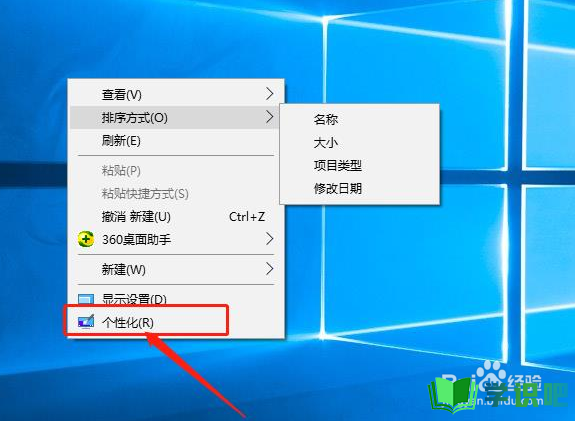
第2步
弹出一个对话框,选择对话框左侧的“锁定屏幕按钮”选项。
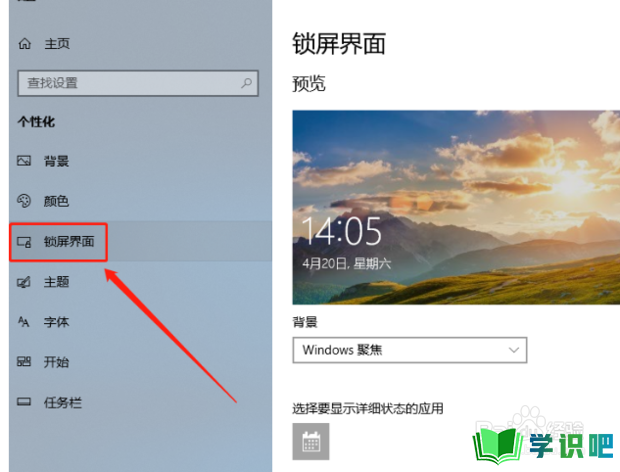
第3步
在锁定屏幕界面中找到“屏幕剑机”选项。
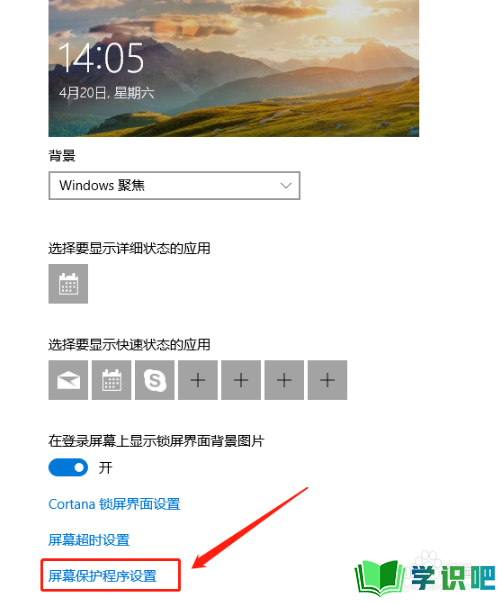
第4步
单击此选项后,将弹出一个对话框,可以看到“屏幕保护程序”,点击选项下方三角形的标志。
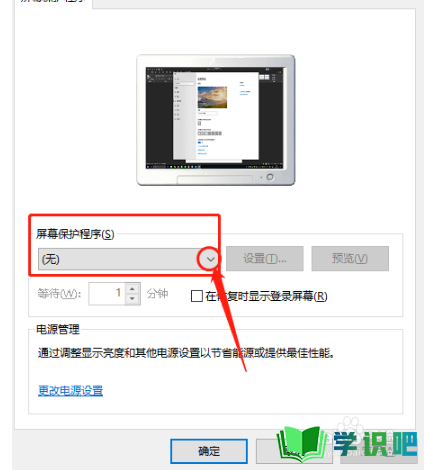
第5步
单击后会有一个下拉选项,在下拉选项中选择一个保护程序。例如,如果要将其设置为功能区,请选择功能区选项。
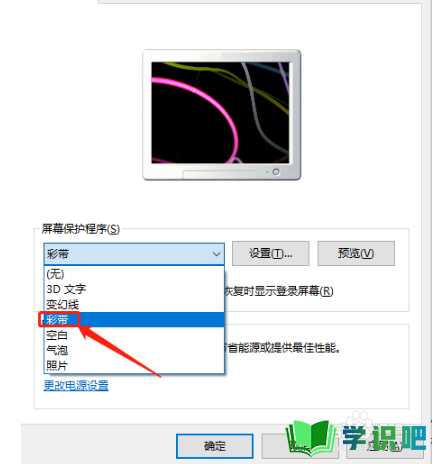
第6步
开始设置自动锁定屏幕的时间,如果要设置10分钟,则自动锁定屏幕,然后将其设置为10在“等待”选项中,后面是分钟,以及后面“显示登录屏幕”被选中。
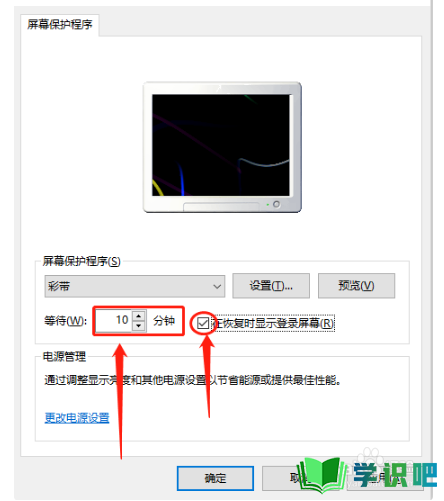
第7步
设置完成后,单击下面的“应用”按钮,然后单击“确定”按钮就完成设置的锁屏了。
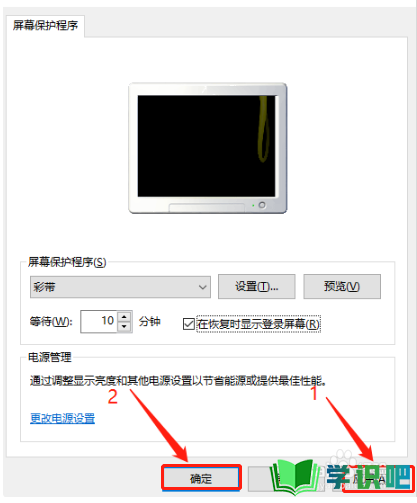
温馨提示
以上“win10系统怎么设置电脑锁屏?”的内容小编就分享到这里了,希望小编今天分享的内容能够帮助小伙伴们解决问题,希望小编今天分享的内容对大家有所帮助,如果觉得还不错就给点个赞支持一下小编吧!(⊃‿⊂)
